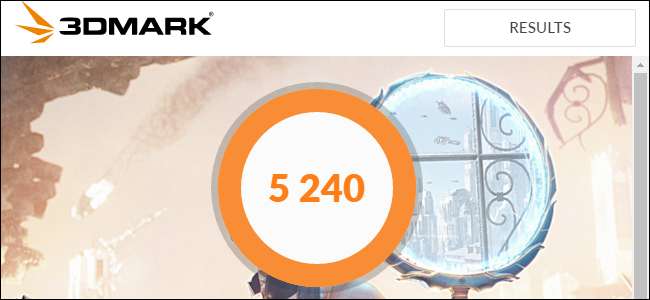
Indiferent dacă vă overclocați computerul, comparați diferite sisteme sau pur și simplu vă lăudați cu hardware-ul dvs., un punct de referință cuantifică performanța computerului. Windows are un ecosistem mare de aplicații utile de benchmarking, iar multe dintre ele sunt gratuite.
Înainte de a efectua orice benchmark, asigurați-vă că nimic altceva nu rulează pe computerul dvs. Dacă o aplicație se strică în fundal, va încetini etalonul și va înclina rezultatele. Și planificați să vă rulați parametrii de referință atunci când nu veți avea nevoie de computerul dvs. pentru o vreme, deoarece unele dintre aceste instrumente pot dura ceva timp pentru a le rula testele. Vă vom informa despre cât de mult vă puteți aștepta să ia fiecare instrument.
Testul de stres și benchmark-ul procesorului dvs. cu Prime95
Prime95 este un instrument de testare a stresului procesorului și un instrument de referință popular printre overclockeri. Face parte dintr-un proiect de calcul distribuit pentru găsirea numerelor prime Mersenne, dar include teste de tortură și moduri de referință. Este o aplicație mai veche, dar va funcționa cu aproape orice versiune de Windows - de la XP până la 10.
LEGATE DE: Ce este o aplicație „portabilă” și de ce contează?
Prime95 este, de asemenea, un aplicație portabilă , deci nu trebuie să-l instalați. Doar descărcați fișierul ZIP Prime95 , extrageți-l și lansați Prime95.exe. Când vă solicită, faceți clic pe butonul „Doar testarea stresului” pentru a omite crearea unui cont.
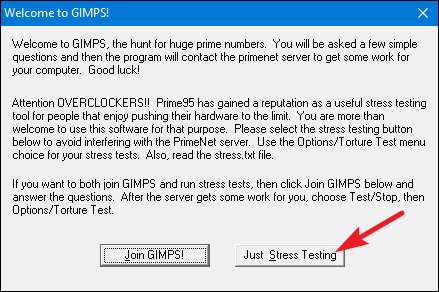
Prime95 oferă să efectueze un test de tortură chiar de pe bat. Testul de tortură este ideal pentru testarea stabilității și puterii de căldură a procesorului dvs. și este deosebit de util dacă l-ați overclockat. Dacă doriți să efectuați un test de tortură, continuați și faceți clic pe butonul „OK”. Rețineți că testul torturii poate dura destul de mult până se execută. Dacă doriți doar să efectuați un benchmark, faceți clic pe butonul „Cancel”.
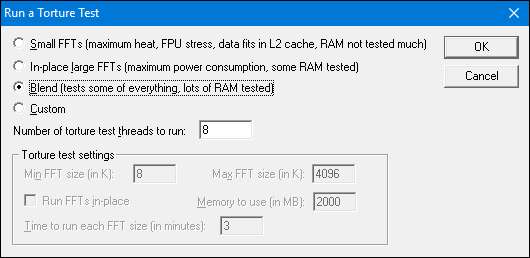
Indiferent dacă ați efectuat sau ați anulat testul de tortură, puteți rula un benchmark deschizând meniul „Options” și apoi făcând clic pe opțiunea „Benchmark”.
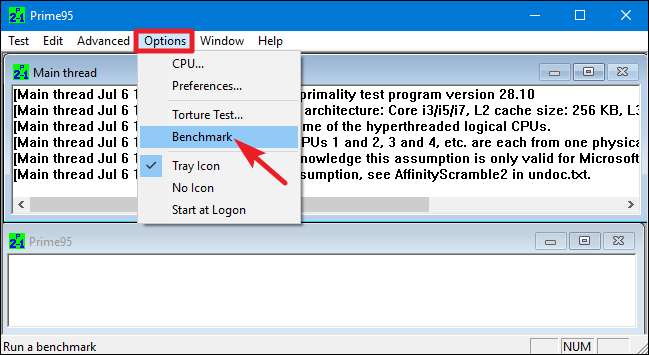
Rezultatele de referință sunt măsurate în timp, unde valorile mai mici sunt mai rapide și, prin urmare, mai bune.

LEGATE DE: Noțiuni de bază despre procesor: explicați mai multe procesoare, nuclee și hiper-threading
Prime95 poate dura ceva timp până se termină, mai ales dacă testați un procesor cu mai multe fire cu mai multe nuclee deoarece trebuie să treacă prin mai multe permutări de testare diferite. Pe sistemul nostru de testare, a durat aproximativ 10 minute.
Dacă testați un sistem overclockat, comparați rezultatele benchmark-ului Prime95 înainte și după overclock pentru a vedea diferența de performanță. De asemenea, puteți compara rezultatele dvs. de referință cu alte computere pe site-ul web Prime 95 .
Efectuați un benchmark all-in-one cu Novabench
Novabench este o suită de benchmarking cu repere CPU, GPU, RAM și viteză de disc. Spre deosebire de multe suite de referință all-in-one pentru Windows, Novabench este complet gratuit. Nu este o versiune de încercare și nu există o versiune plătită cu funcții suplimentare pe care încearcă să vă vândă. Novabench funcționează cu Windows 7 până la 10.
După ce descărcați și instalați Novabench, continuați și rulați-l. Veți vedea o fereastră simplă în care puteți face clic pe butonul „Începeți testele de referință” pentru a începe. De asemenea, puteți utiliza meniul „Teste” dacă doriți să alegeți ce teste să executați, dar, de exemplu, vom continua și le vom rula pe toate.
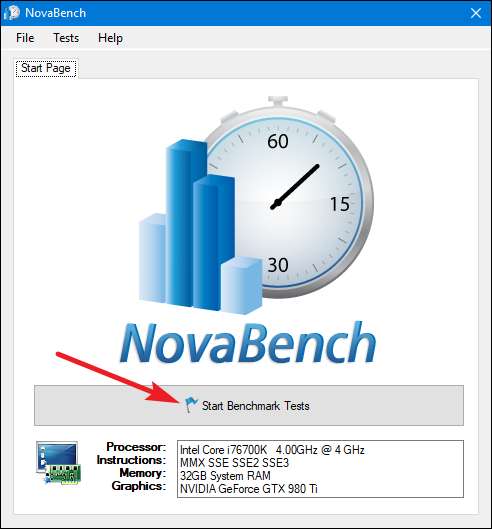
Procesul de referință al Novabench este mai rapid decât multe alte suite de referință complete. Sistemul nostru de testare a durat aproximativ un minut, în timp ce alte suite de referință au durat mult mai mult.

Când se termină testarea, NovaBench afișează un scor NovaBench complet - acolo unde este mai mare este mai bine - și arată, de asemenea, rezultatele fiecărui parametru de referință individual. Faceți clic pe butonul „Comparați aceste rezultate online” pentru a verifica modul în care scorul dvs. se compară cu alte computere site-ul NovaBench .
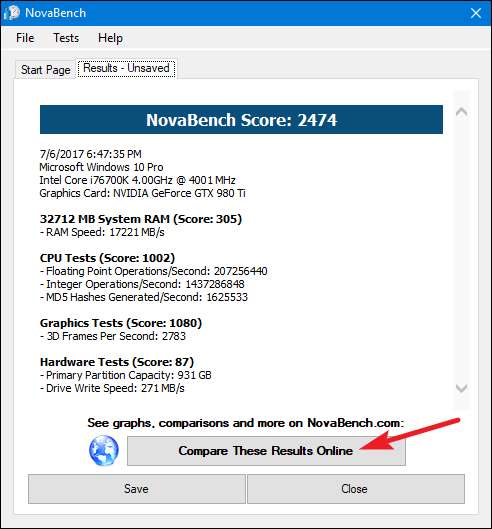
Puteți, de asemenea, să salvați rezultatele pentru o comparație ulterioară, ceea ce este util dacă comparați modificările la configurare, cum ar fi overclockarea sau schimbarea plăcilor grafice.
Testați performanța jocurilor cu 3DMark
NovaBench face un standard 3D simplu, dar veți dori un instrument de benchmarking 3D dedicat pentru un raport mai intensiv al performanței jocurilor pe PC. Futuremark’s Lipsa ta este probabil cel mai popular. Ediția gratuită va face probabil ceea ce majoritatea oamenilor au nevoie. Ediția avansată (29,99 USD) deblochează câteva teste de stres suplimentare, grafice cu rezultate mai îndrăznețe și capacitatea de a testa sisteme cu mai multe GPU-uri.
Rețineți că chiar și ediția gratuită este o descărcare foarte mare - cu o greutate de aproape 4 GB.
După descărcare și instalare, continuați și rulați 3DMark. Pe pagina principală, faceți clic pe butonul „Executare” pentru a vă evalua computerul. Punctul de referință pe care îl vedeți va varia în funcție de versiunea de Windows - și DirectX - pe care o rulați. Pentru computerele cu Windows 10, valoarea de referință implicită este „Time Spy”.
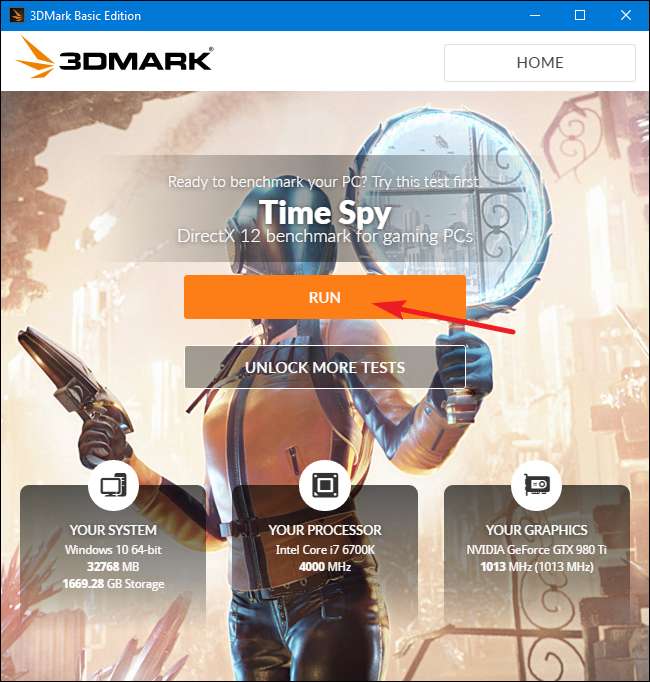
Testele 3DMark rulează în modul ecran complet și redau genul de scene pe care le-ați găsi în jocuri - numai că nu sunt interactive. Așteptați să petreceți aproximativ 10-15 minute. După ce ați terminat, veți obține un scor de performanță compozit, precum și scoruri separate pentru GPU (hardware grafic) și CPU. Scorurile mai mari sunt mai bune și puteți face clic pe butonul „Comparați rezultatul online” pentru a vedea cum vă comparați cu alte sisteme comparate.
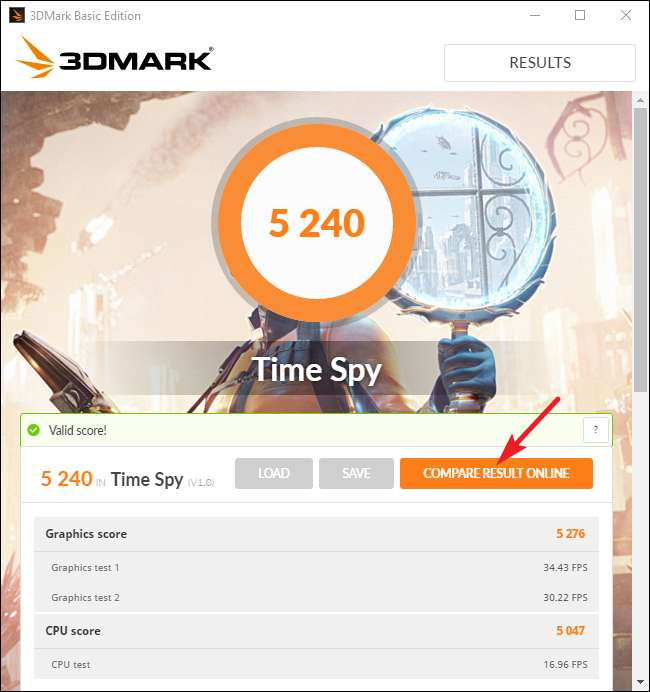
Și dacă doriți să rulați alte repere, faceți clic pe butonul „Acasă” din partea stângă sus, alegeți „Repere” din meniul derulant, apoi derulați în jos pentru o listă de teste de referință disponibile.
Testați toate performanțele PC-ului cu PCMark
PCMark este dezvoltat și de Futuremark, aceeași companie care dezvoltă 3DMark. PCMark se concentrează pe performanța generală de utilizare a computerului în loc de performanța jocurilor 3D. Ediția gratuită de bază include un mic subset de teste disponibile, dar poate fi totuși utilă. Există câteva ediții disponibile și pe care le utilizați depinde de versiunea de Windows pe care o rulați:
- Utilizați PCMark 10 pentru computerele care rulează Windows 10.
- Utilizați PCMark 8 pentru computerele care rulează Windows 8.
- Utilizați PCMark 7 pentru computerele care rulează Windows 7.
Și, ca și în cazul 3DMark, puteți obține fiecare versiune de PCMark ca ediție gratuită, de bază sau cu ediție avansată cu plată (29,99 USD). Versiunea gratuită include redarea video, navigarea pe web, manipularea imaginilor și parametrii de referință pentru stocare, precum și unele elemente de referință pentru grafica 3D și performanță pentru jocuri. Versiunea plătită adaugă criterii de referință suplimentare și grafice de rezultate mai îndrăgite.
Versiunea gratuită a PCMark 10 cântărește aproximativ 2 GB, așa că fiți pregătit pentru o descărcare mare.
După descărcarea și instalarea ediției dorite, continuați și rulați PCMark. Vom folosi PCMark 10 aici, dar majoritatea opțiunilor vor fi similare în alte versiuni. Pe pagina „Acasă”, faceți clic pe butonul „Executare” pentru a începe compararea.

Punctul de referință poate dura un timp până la finalizare - aproape 15 minute cu sistemul nostru de testare. PCMark vă arată progresul testelor în partea de jos a ecranului și veți vedea ferestre suplimentare care apar când testează redarea video și grafica. După ce ați terminat, veți vedea rezultatele și, ca de obicei, scorurile mai mari sunt mai bune.
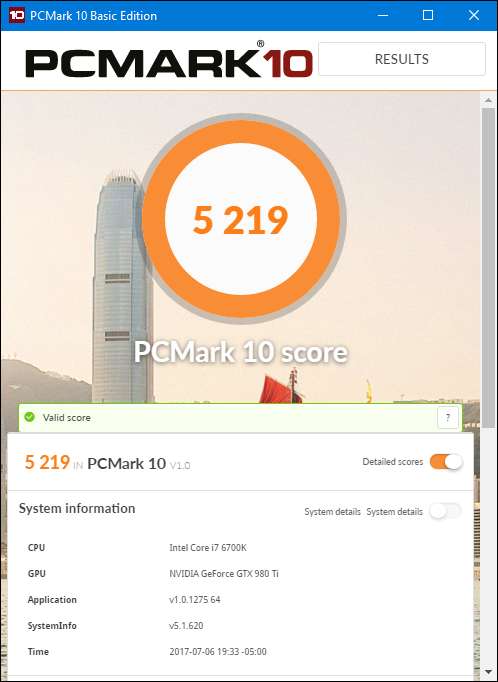
Derulați puțin în fereastră și puteți face clic pe butonul „Vizualizați online” pentru a vedea cum se compară scorurile dvs. cu alte sisteme comparate.
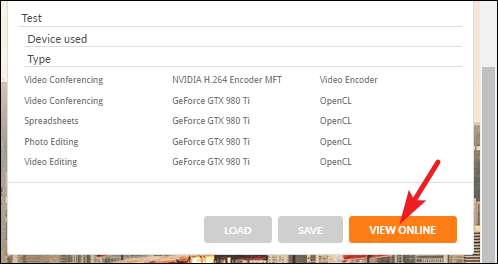
Efectuarea parametrului de referință poate dura ceva timp. După aceasta, veți vedea informații detaliate despre rezultatele dvs. de referință pe site-ul web Futuremark. Ca și în cazul 3DMark al Futuremark, scorurile mai mari sunt mai bune.
Obțineți o privire completă asupra performanței cu SiSoftware Sandra
SiSoftware Sandra este un alt instrument popular de informare a sistemului, care include utilități de comparare. SiSoftware oferă versiuni cu plată, dar versiunea gratuită conține etaloanele de care aveți nevoie. Punctul de referință al scorului general este cel mai util pentru a obține o privire completă asupra performanței sistemului dvs., dar puteți efectua și teste individuale. Veți găsi teste individuale pentru lucruri precum performanța mașinii virtuale, gestionarea alimentării procesorului, rețea, memorie și dispozitive de stocare.
După ce ați descărcat și instalat Sandra, continuați și rulați-l. În fereastra principală, comutați la fila „Puncte de referință”, apoi faceți dublu clic pe opțiunea „Scor general”. Alternativ, puteți rula teste de referință împotriva anumitor componente.
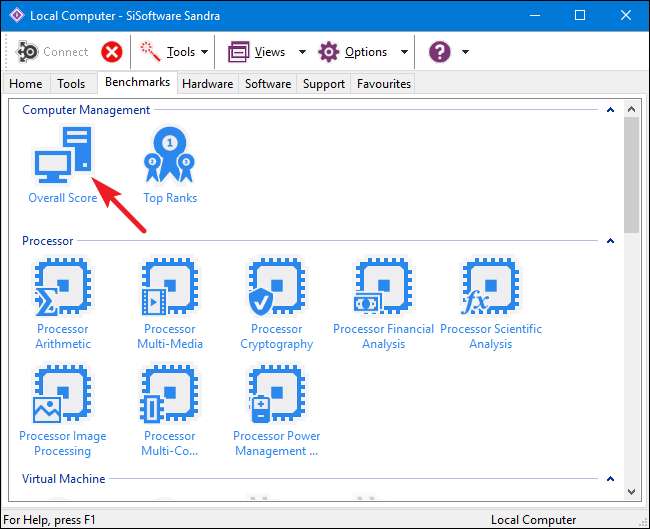
Punctul de referință al scorului general include parametrii de referință ai procesorului, GPU-ului, lățimii de bandă a memoriei și performanței sistemului de fișiere. Asigurați-vă că este selectată opțiunea „Reîmprospătați rezultatele executând toate criteriile de referință”, apoi faceți clic pe „OK” (butonul de bifare) pentru a rula testele.
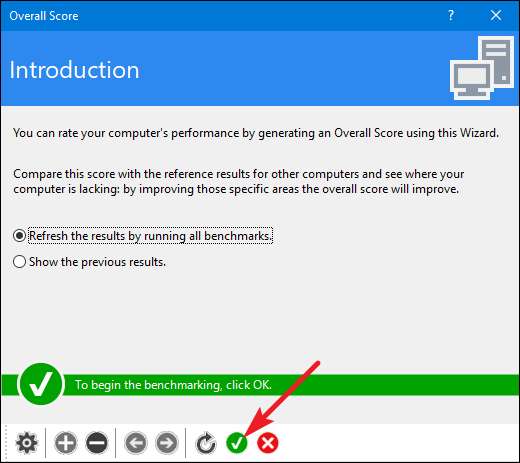
Sisoft oferă, de asemenea, posibilitatea de a vă personaliza motoarele de clasare, care este gratuită, dar necesită să vă înscrieți prin e-mail. Dacă preferați să nu faceți acest lucru, puteți apăsa butonul „Anulare” pentru a porni criteriile de referință.
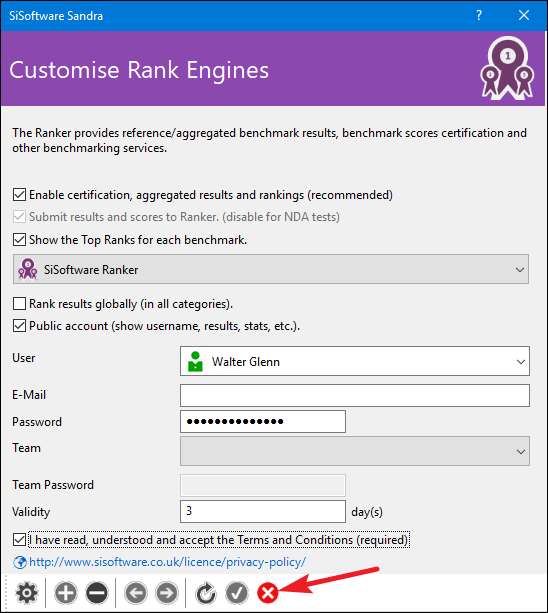
Avertisment corect: Sandra rulează un set destul de intens de teste și poate dura ceva timp - aproape o oră cu sistemul nostru de testare. În timpul testării, nu veți mai putea face nimic altceva cu computerul, așa că planificați să rulați testele atunci când nu aveți nevoie de el pentru o vreme. În timpul testării, poate părea că nu se întâmplă prea multe cu fereastra Sandra și poate chiar simți că sistemul dvs. este înghețat uneori. Nu vă faceți griji. În cele din urmă, acesta va arăta unele progrese pe măsură ce se declanșează prin teste.
După ce benchmark-ul este terminat, veți vedea grafice detaliate care compară rezultatele fiecărui benchmark cu rezultatele computerelor de referință. Puteți utiliza casetele de selectare din stânga pentru a alege computerele de referință pe care doriți să le utilizați pentru comparație.
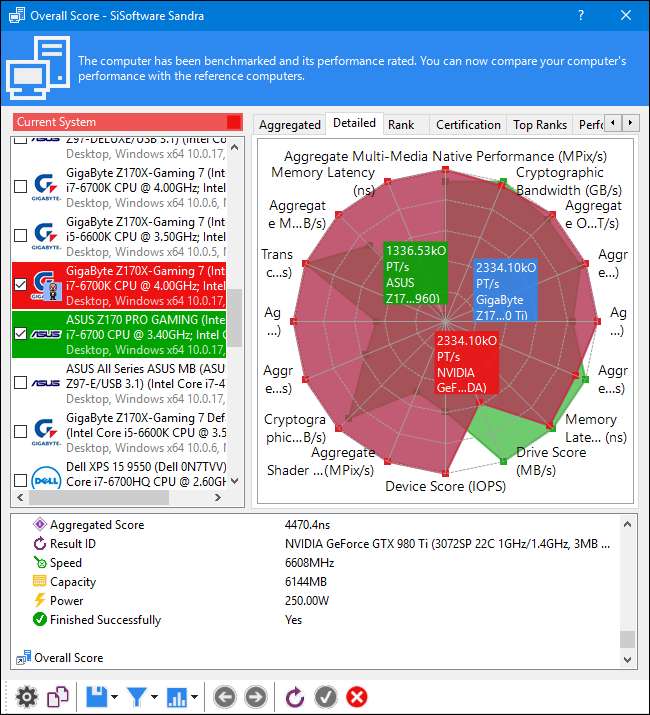
Comutați pe fila „Clasare” pentru a vedea cum se clasează sistemul dvs. în raport cu alte rezultate trimise de utilizatori. Faceți clic pe butonul „Vizualizați SiSoftware Ranker” pentru a vizualiza informații detaliate despre sistemul dvs. și sistemele altor utilizatori de pe site-ul web al Sisoft.
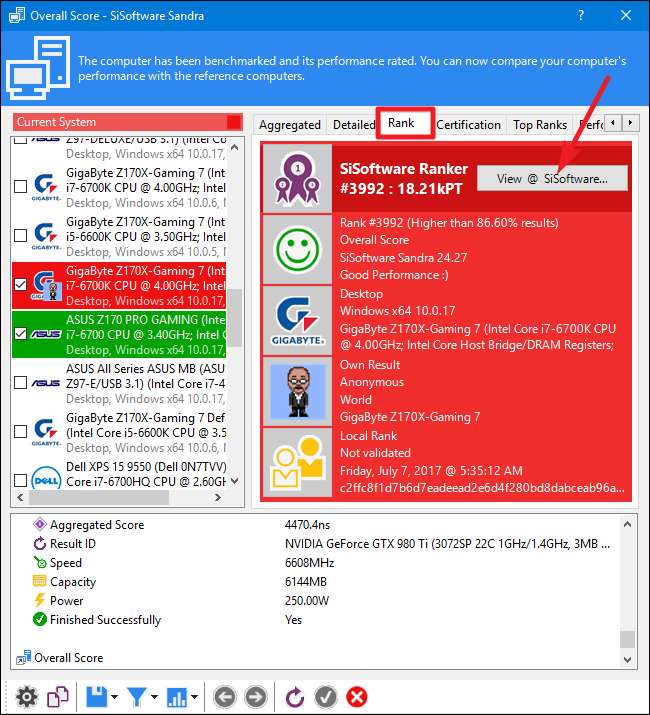
Utilitatea dvs. preferată de comparare nu este pe această listă? Lasă un comentariu și anunță-ne despre asta.







